Se você quer baixar vídeos do YouTube e de outros serviços de um jeito fácil, usando um simples applet indicador, apenas instale o YouTube-Indicator e pronto.
YouTube-indicador é um aplicativo que permite baixar vídeos do YouTube através de um applet indicador no painel do ambiente Unity no Ubuntu.
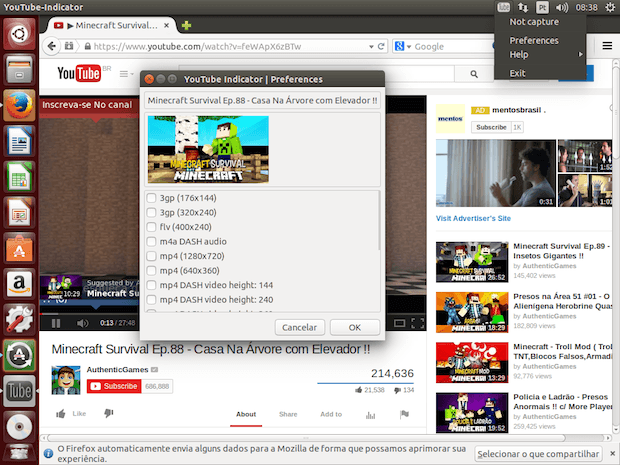
O programa foi desenvolvido em python COMOD 3 e GTK+ e fornece uma nova maneira de baixar vídeos do YouTube, apesar de já existirem alguns outras opções de programas para essa tarefa.
O indicador funciona monitorando a área de transferência e quando ele detecta que você copiou um link no padrão do YouTube (por exemplo, https://www.youtube.com/watch?v=FoyWw0gICQ0), aparece uma caixa de diálogo pedindo para o usuário selecionar o formato ou formatos em que ele deseja fazer o download do vídeo.
Depois de clicar em OK, o programa baixa o vídeo ou vídeos silenciosamente (usando o youtube-dl, sem feedback visual) na pasta padrão de salvamento ou na pasta pessoal do usuário.
Como instalar o YouTube-Indicator no Ubuntu e seus derivados
Para instalar o YouTube-Indicator no Ubuntu e ainda poder receber automaticamente as futuras atualizações dele, você deve fazer o seguinte:
Passo 1. Abra um terminal (use as teclas CTRL + ALT + T);
Passo 2. Se ainda não tiver, adicione o repositório do programa com este comando ou use esse tutorial;
sudo add-apt-repository ppa:atareao/atareaoPasso 3. Atualize o APT com o comando:
sudo apt-get updatePasso 4. Agora use o comando abaixo para instalar o programa;
sudo apt-get install youtube-indicatorComo instalar o YouTube-Indicator manualmente ou em outras distros
Se não quiser adicionar o repositório ou quer tentar instalar em outra distribuição baseada em Debian, você pode pegar o arquivo DEB do programa na ágina de download do repositório e instalar ele manualmente (clicando duas vezes nele).
Mas lembre-se! Ao optar por esse tipo de instalação, você não receberá nenhuma atualização do programa.
Execute o YouTube-Indicator
Quando quiser iniciar o programa, digite youtube no Dash (ou em um terminal, seguido da tecla TAB).
Se ao copiar um link a janela do programa demorar para aparecer, minimize a janela do navegador ou use as teclas ALT + TAB para poder visualizar a janela do YouTube-Indicator, pois as vezes ela não fica a frente dos outros programas.
Quando você não quiser que o programa monitore a captura de links copiados para a área de transferência, clique no indicador dele e em seguida clique na opção “Not capture”.
Desinstalando
Para desinstalar o YouTube-Indicator no Ubuntu e derivados, faça o seguinte:
Passo 1. Abra um terminal;
Passo 2. Desinstale o programa, usando os comandos abaixo;
sudo apt-get remove youtube-indicator --auto-remove